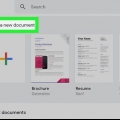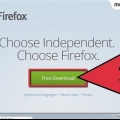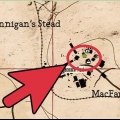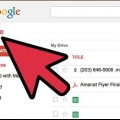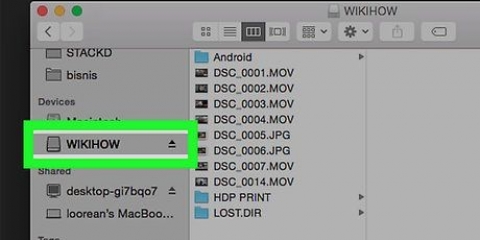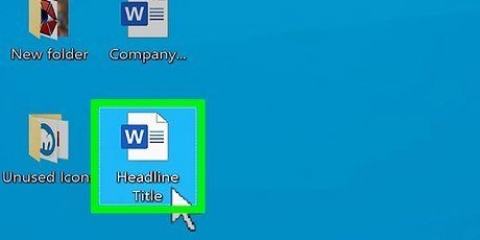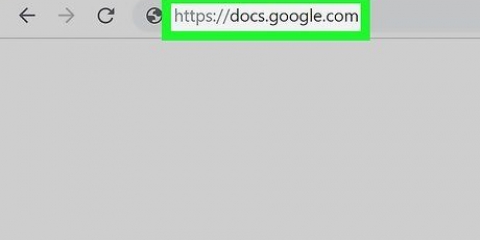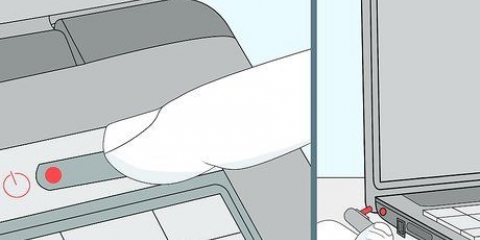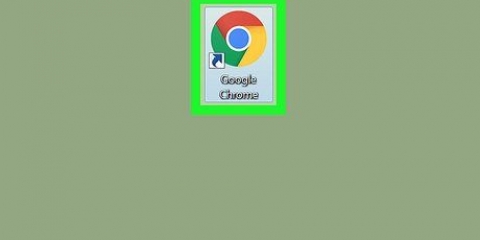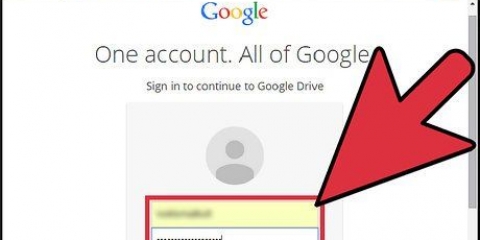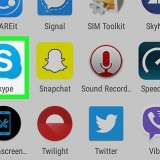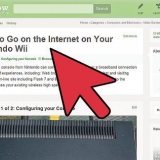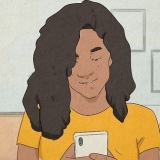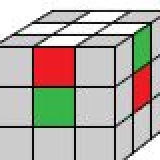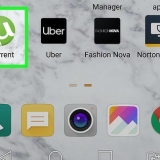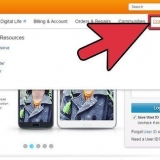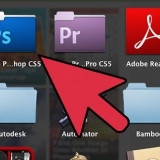.docx .odf .rtf .pdf .txt .html 

For at vælge `Alle` kan du bruge tastaturgenvejen Ctrl-en (Windows) eller ⌘ Kommando -en (Mac) brug. For at kopiere et dokument skal du bruge tastaturgenvejen CtrlC (Windows) eller ⌘ Kommando C (Mac). Brug tastaturgenvejen for at indsætte et dokument Ctrls (Windows) eller ⌘ Kommando s (Mac).
Denne tilstand kaldes `kun visning`. 
Hvis du ændrer dokumentet, gemmes ændringerne automatisk. Hvis du er den oprindelige ejer af dokumentet, har du mulighed for at dele filen med den oprindelige gruppe. 

Gå til Googles Få adgang til og synkroniser dine filer når som helst og hvor som helst hjemmeside. Hold musen over `Download Drive` og vælg `Mac` fra rullemenuen. Læs og accepter vilkårene og betingelserne, åbn filen installer googledrive.dmg. Træk `Google Drev`-ikonet til din `Applications`-mappe, og åbn Google Drev. Log ind på Google Drev og fuldfør installationsprocessen. 
Gå til Googles Få adgang til og synkroniser dine filer når som helst og hvor som helst hjemmeside. Hold musen over `Download Drive` og vælg `Windows` fra rullemenuen. Læs og accepter vilkårene og betingelserne, åbn filen googledrivesync.exe. Log ind på Google Drev, og følg vejledningen for at fuldføre installationsprocessen. 

Når du har aktiveret onlineadgang, vil filerne, der er gemt på dit online Google Drev, automatisk vises i mappen "Google Drev" på dit skrivebord og synkroniseres med den. Du kan også manuelt flytte dokumenter og filer fra dit skrivebord til mappen `Google Drev`. Mappen synkroniseres automatisk med skyen.

Gemmer et google-dokument
Indhold
I modsætning til almindelig tekstbehandlingssoftware gemmer Google Drev automatisk ændringer til et dokument med få sekunders mellemrum. Vi forklarer i detaljer, hvordan et dokument opbevares online og offline. Vi vil også diskutere, hvordan et delt dokument gemmes, hvilket giver dig redigerings- og ejerrettigheder. Læs videre for at finde ud af, hvorfor du ikke behøver at klikke på knappen `Gem`.
Trin
Metode 1 af 3: Gem dit arbejde

1. Tillad, at Google Docs gemmer dit dokument automatisk. Når du tilføjer nyt indhold til dit Google-dokument, gemmes de ændringer, du foretager, automatisk på dit drev. Du vil se lysegrå tekst øverst på skærmen ved siden af fanen `Hjælp`. Mens du skriver, siger denne tekst `Gemmer...`; lige efter du holder op med at skrive, siger teksten "Alle ændringer gemt på Drev"
- Du behøver ikke at klikke på en gem-knap eller bruge en tastaturgenvej.

2. Gem et Google-dokument på din computer. Mens du arbejder på et Google-dokument, vil du måske eksportere dokumentet, så du kan bruge det i et andet program. Klik på fanen `Filer` øverst på din skærm. Hold musen over `Download som` og vælg en filtype fra listen. I dialogboksen, der vises, kan du ændre navnet på filen, tilføje tags til dokumentet og bestemme, hvor dokumentet skal gemmes.
Filtyperne du kan vælge imellem inkluderer: Microsoft Word, Open Document format, Rich Text format, pdf, almindelig tekst, webside eller epub.

3. Eksporter dit gemte dokument med en anden udvidelse. Det kan nogle gange være nødvendigt at gemme og eksportere dit Google-dokument i et andet format. Vælg Fil > Download If. Vælg en udvidelse fra listen, der dukker op. Når du eksporterer et dokument, synkroniserer Google Drev ikke automatisk de ændringer, du har foretaget i den downloadede fil. Mulige udvidelser inkluderer:

4. Eksporter dit dokument til dit websted. Google Drev kan udgive et dokument direkte på dit websted. Det offentliggjorte dokument er ikke statisk, men levende. Hvis du ændrer noget i dette dokument, vil ændringerne automatisk blive vist på din hjemmeside. Vælg Filer for at eksportere en fil til internettet > Udgiv på nettet > Tillad, at dokumentet ændres dynamisk > Begynd at udgive.
Hvis du ønsker, at dit dokument skal forblive statisk, skal du ikke vælge muligheden `Tillad, at dokumentet dynamisk ændres`.

5. Fejlfind lagringsproblemer. Hvis dit Google Drev ikke er i stand til at gemme dit e-dokument, får du følgende meddelelse: `Kunnede ikke gemme til Google Drev.Hvis Google Drev ikke kan gemme dit dokument, er en dårlig internetforbindelse ofte årsagen. Hvis dette sker, skal du kopiere indholdet af dit dokument til udklipsholderen og genindlæse siden. Derefter, hvis der mangler indhold på siden, skal du vælge "Alle" og indsætte indholdet fra udklipsholderen i dokumentet.
Metode 2 af 3: Gem et delt dokument på dit Drev

1. Åbn den delte fil. Hvis nogen deler et dokument med dig, får du muligvis ikke redigerings- eller ejerrettigheder. For at kunne ændre dokumentet skal du lave en kopi af det, som du er ejer af. Åbn det delte dokument via e-mail eller Google Drev.

2. Lav en kopi. Vælg Fil > Lav en kopi > Okay. Den nye kopi åbner automatisk og gemmes også automatisk.

3. Omdøb dokumentet. Når du har lavet en kopi af det delte dokument, ejer du filen. I kolonnen `Ejendom` i dit Google Drev vil du se `jeg`. Som ejer kan du omdøbe filen, hvis du ønsker det.
Metode 3 af 3: Gem et Google-dokument offline

1. Installer Google Drev til Mac. Installation af Google Drev giver dig mulighed for at redigere og gemme Google Doc-filer offline. Alle ændringer, du foretager offline i Google Doc-filer, synkroniseres automatisk til dit online Google Drev.

2. Installer Google Drev til Windows. Hvis du installerer Google Drev til din Windows, kan du få adgang til, redigere og gemme Google Docs offline. Alle ændringer, du foretager i disse dokumenter, vil blive delt med dit onlinedrev.

3. Slå `Onlineadgang` til. Start din browser og log ind på din Google-konto. Åbn dit Google Drev og klik på ikonet `Indstillinger` (hjul). Vælg `Indstillinger`. Gå til sektionen `Offline` og marker afkrydsningsfeltet ud for `Synkroniser Google Docs, Sheets, Slides` & Tegner filer med denne computer, så du kan redigere offline`.

4. Flyt filer og mapper fra dit skrivebord til din Google Drev-mappe. Når du har installeret Google Drev, oprettes der automatisk en "Google Drev"-mappe og føjes til din allerede eksisterende "Dokumenter"-mappe. Dokumentfiler føjes til denne mappe på to måder.

5. Del filer fra din lokale `Google Drev`-mappe. Google Drev-programmet lader dig også dele filer med andre. Åbn mappen `Google Drev`, og højreklik på det dokument, du vil dele. Vælg Google Drev fra rullemenuen > Dele. Del filen med en eller flere personer.

6. Tillad, at Google Docs automatisk gemmer og synkroniserer dine filer. I offlineprogrammet gemmer Google Drev automatisk ændringer til et dokument med få sekunders mellemrum. Når din computer opretter forbindelse til internettet, fungerer Google Drive-programmet ligesom onlineversionen. De ændringer, du foretager i et dokument, synkroniseres automatisk med dit onlinedrev og gemmes der.
Tips
Du kan til enhver tid lave en kopi af dit dokument ved at klikke på fanen `Filer` i menulinjen og derefter på indstillingen `Lav en kopi` i kontekstmenuen.
Artikler om emnet "Gemmer et google-dokument"
Оцените, пожалуйста статью
Populær